- Scoprire EaseUS
- Chi Siamo
- Recensioni & Premi
- Contatta EaseUS
- Rivenditore
- Affiliato
- Mio Conto
- Sconto Education
Argomenti Relativi
- 01 Come installare, inizializzare e partizionare SSD
- 02 Clonare HDD su SSD
- 03 Come formattare SSD per installare Windows
- 04 Come cancellare SSD in modo sicuro
- 05 Come installare Windows 10/11 su SSD
- 06 Usare SSD e HDD insieme su Windows 11/10
- 07 Come liberare spazio su disco SSD in Windows
- 08 Come ottimizzare SSD in Windows 11/10
- 09 Risoluzione SSD 1: Riparare SSD danneggiato
- 10 Risoluzione SSD 2: SSD non inizializzato
- 11 Riparazione e ripristino SSD fallito/morto/non funziona
Perché c'è bisogno di migrare/clonare OS da HDD su SSD più piccolo?
Grazie allo sviluppo ad alta velocità, i produttori di computer usano gli SSD per tenere una prestazione elevata. Con l’alta stabilità, elevata velocità di lettura e scrittura e le funzionalità eccellenti nell’uso, oggi il dispositivo più raccomandato per impostare i sistemi operativi è lo SSD. Tuttavia, al fine di upgrade il disk drive e ottimizzare la prestazione dei computer e portatili, gli utenti intendono a migrare Windows OS da HDD su SSD più piccolo senza reinstallazione.
Quindi, come clonare OS su SSD o migra/trasferisce i sistemi operativi Windows 11/10/8/7 da HDD ad un SSD più piccola senza reinstallazione? Troverà un metodo senza la barriera tecnica, segue le indicazioni e clona OS ad un SSD facilmente.
Scaricare il programma gratis per clonare HDD su SSD più piccolo
Al fine di evitare il fallito della clonazione oppure il Windows non avvia correttamente dopo aver clonato HDD su SSD più piccolo, sceglie un programma professionale per clonare OS su SSD è davvero importante.
Presentiamo un software di backup sistema - EaseUS Todo Backup che supporta i backup di sistema, disco/partizione, file importanti, Outlook Email, e i backup di cloud, e anche di migrare Window 10/8/7 da HDD su SSD più piccolo senza reinstallazione dell'OS. Dopo l'installazione può usare il software gratuitamente entro 30 giorni. Scaricalo subito cliccando il pulsante seguito:
Clonare OS su SSD con EaseUS Todo Backup, il software gratuito per clonare HDD su SSD più piccolo senza reinstallazione il Windows OS
- Nota:
- Tranne la fuzionalità di clonare HDD su SSD più piccolo, si può usare EaseUS Todo Backup anche per la clonazione di disco, backup di sistema/file personali/partizioni del disco, e di creare un disco di avvio di emergenza quando il sistema non avvia. Entro 30 giorni, il sotfware è gratis, può usarlo anche per azzera i dati indesiderati.
Per ottimizzare il Windows e la prestazione del computer, Ora vediamo come si effetua la clonazione da HDD su SSD più piccolo:
Passo 1. Nella pagina principale, trova e clicca su "Strumenti", qui troverai clonazione del sistema e altre utilità.

Passo 2. EaseUS Todo Backup rileverà in automatico la partizione di sistema, seleziona poi il nuovo disco e clicca su "Avanti".
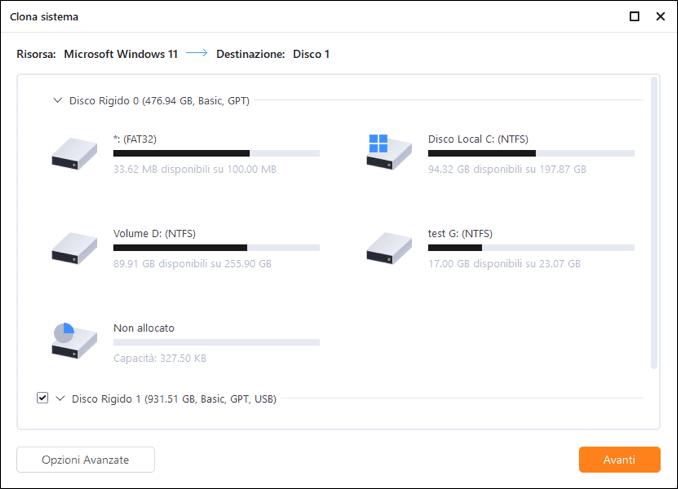
*la clonazione del sistema eliminerà tutti i dati e non supporta la clonazione di dischi MBR su GPT e viceversa. Assicurati dunque che le tipologie delle due partizioni siano uguali.
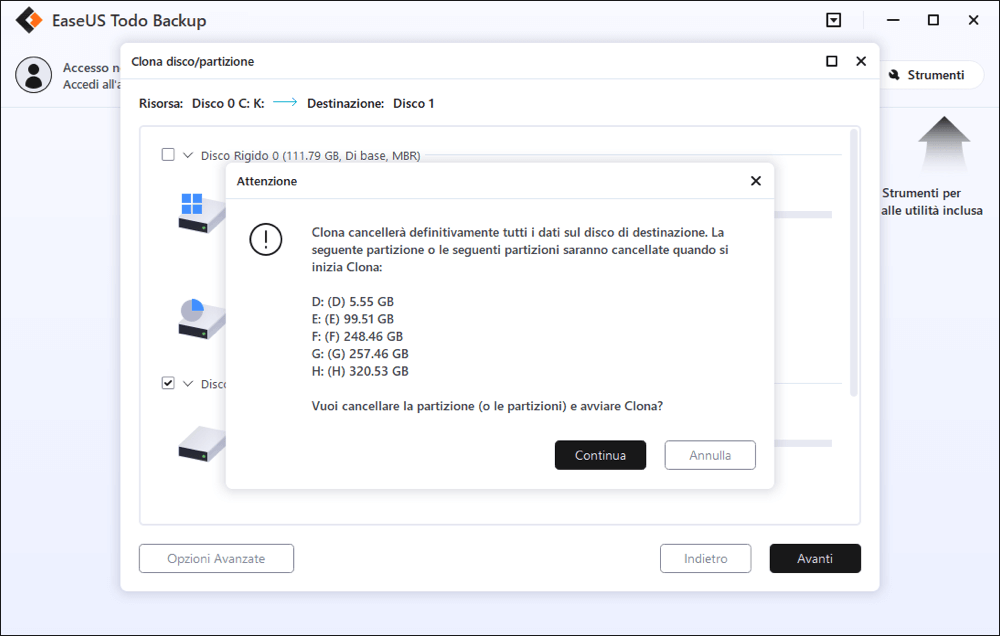
Passo 3. Se il disco di destinazione è un SSD, seleziona nelle opzioni avanzate "Ottimizza per SSD".
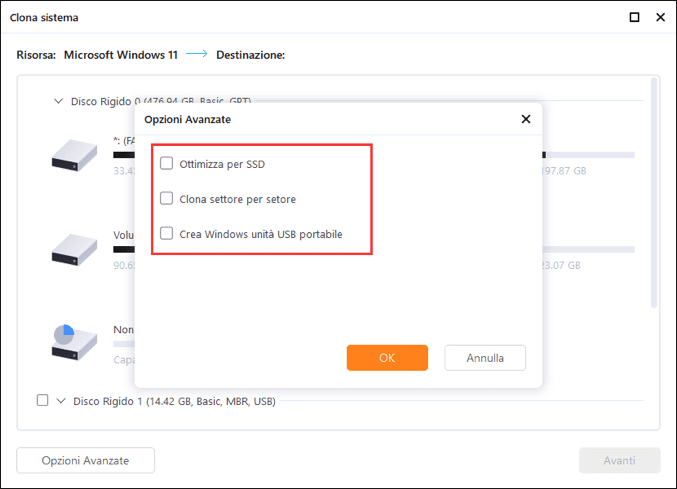
Passo 4. Clicca su "Procedi" per iniziare la clonazione.
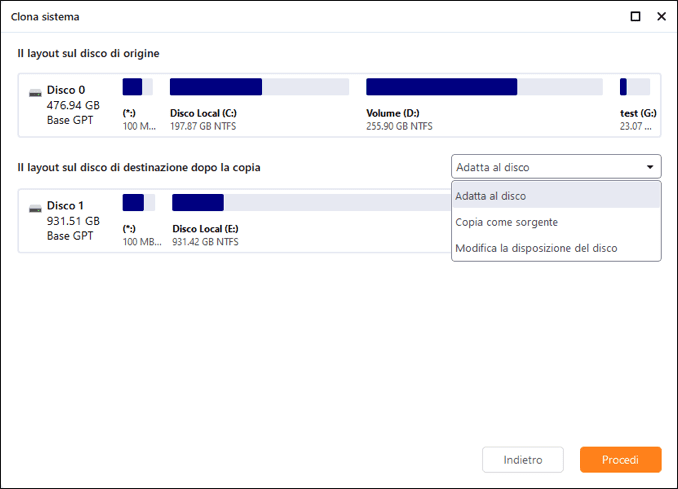
Domande frequenti su clonare HDD su SSD più piccolo
1. È possibile clonare un disco rigido su un'unità SSD?
Se la dimensione disponibile sull'unità SSD è più grande dello spazio utilizzato nell'unità di avvio e di sistema, potresti clonare il sistema operativo dall'HDD all'unità SSD senza problemi di avvio.
2. La clonazione dell'HDD su SSD influisce sulle prestazioni?
Dipende dall'unità SSD che usi e dal sistema operativo in uso. Non sarà mai una soluzione ottima per le prestazioni come lo sarebbe un'installazione pulita di Windows, ma potresti non notare mai la differenza in termini di prestazioni.
3. Qual è il migliore tra SSD e HDD?
Le unità a stato solido (SSD) sono più veloci e sicure delle normali unità disco rigido (HDD). D'altra parte, gli HDD tendono a essere meno costosi delle più recenti unità SSD. Le migliori configurazioni di computer utilizzano sia SSD che HDD in un unico sistema.
Articoli Relativi
-
Windows impossibile completare l'installazione
![author icon]() Lucas/11/11/2025
Lucas/11/11/2025 -
Come ripristinare immagine del sistema in Windows
![author icon]() Elsa/11/11/2025
Elsa/11/11/2025 -
Come eseguire il backup della scheda SD Raspberry Pi su Windows, Linux e Mac
![author icon]() Anna/11/11/2025
Anna/11/11/2025 -
[All-in-One] Crea un backup di Windows 11 su NAS (unità di rete)
![author icon]() Aria/11/11/2025
Aria/11/11/2025